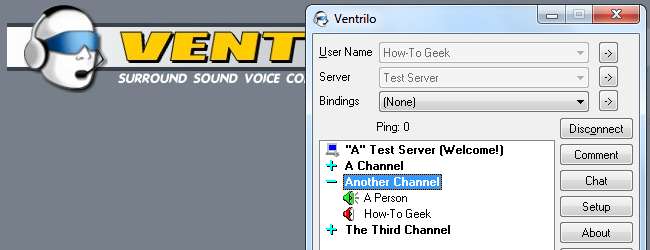
Si ha pasado alguna cantidad de tiempo jugando juegos de PC multijugador en línea, probablemente se haya encontrado con Ventrilo. Es una de las aplicaciones de VoIP más populares entre los jugadores de PC, pero su interfaz de usuario es hostil para los novatos.
¿Tiene un servidor Ventrilo al que conectarse? Te mostraremos cómo empezar y te facilitaremos el acceso a la interfaz arcana de Ventrilo.
La interfaz de Ventrilo
Después descargar e instalar Ventrilo , enciéndalo y verá la interfaz de usuario de Ventrilo.
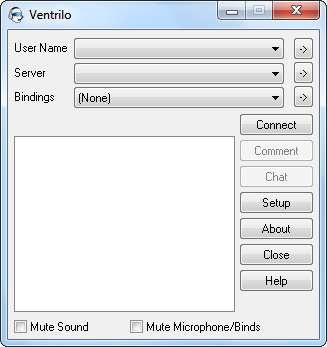
Tiene algunas ventajas: su pequeño tamaño le permite superponer juegos fácilmente sin ocupar mucho espacio en la pantalla, pero su interfaz es bastante desconcertante si no está familiarizado con ella. Haga clic en los cuadros desplegables Nombre de usuario o Servidor y verá listas vacías.
Crear un nombre de usuario
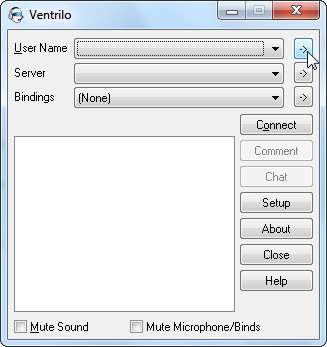
Deberá crear un nombre de usuario antes de conectarse a un servidor. Haga clic en el botón de flecha a la derecha del cuadro Nombre de usuario para abrir la ventana de configuración del usuario.
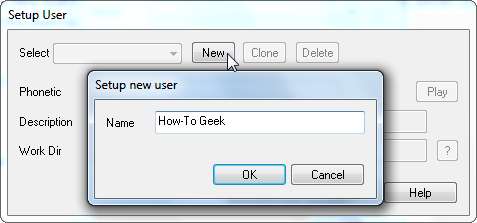
Haga clic en el botón Nuevo y proporcione un nombre de usuario. Todos en los servidores de Ventrilo a los que te conectes verán este nombre de usuario, así que elige algo distintivo.
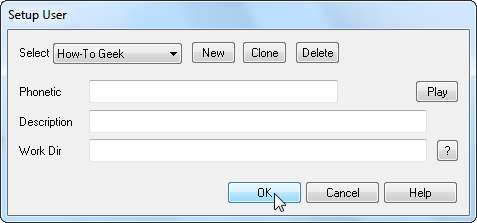
Las otras casillas aquí no son realmente importantes; siéntete libre de ignorarlos. También puede crear nombres de usuario adicionales y alternar entre ellos usando el cuadro Nombre de usuario en la ventana principal, si lo desea. Si lo hace, cada nombre de usuario tendrá su propia configuración de servidor.
Conexión a un servidor
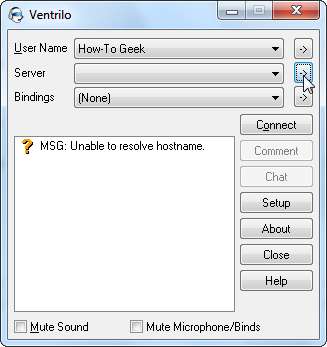
Ahora que tiene un nombre de usuario, necesitará un servidor Ventrilo para conectarse. Tus compañeros jugadores probablemente tengan su propio servidor que usan; solo pregunte por sus detalles. Una vez más, haz clic en la pequeña flecha para comenzar.
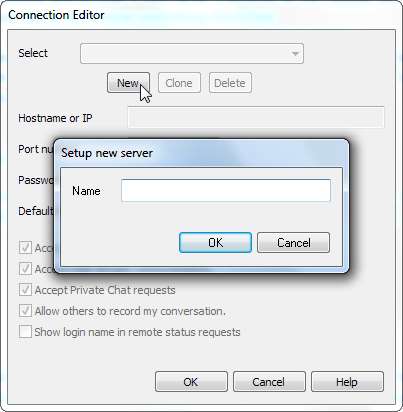
Haga clic en el botón Nuevo y se le pedirá que nombre el servidor. El nombre que proporciona aquí solo aparece en su propia computadora; nombrarlo algo memorable.

Las tres opciones importantes son el nombre de host del servidor (o dirección IP numérica), el número de puerto y la contraseña. Si no conoce el puerto de un servidor, quédese con el predeterminado. La mayoría de los servidores requieren contraseñas, pero puede dejar esta casilla en blanco si el servidor no la requiere. También puede agregar servidores adicionales desde aquí y elegir entre ellos usando el cuadro desplegable Servidor en la ventana principal.
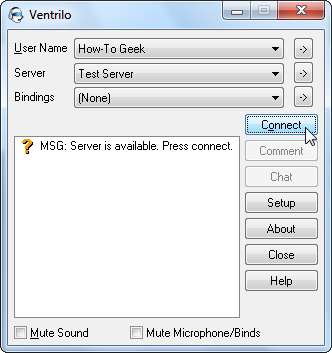
Ventrilo verifica el servidor después de que lo agregas y te avisa si está disponible. Haga clic en el botón Conectar para unirse al servidor.
¿Quieres tu propio servidor Ventrilo? Los servidores de Ventrilo generalmente se alquilan a proveedores de alojamiento de terceros, pero puede descargar el software del servidor de Ventrilo de forma gratuita y alojar un servidor usted mismo.
Canales
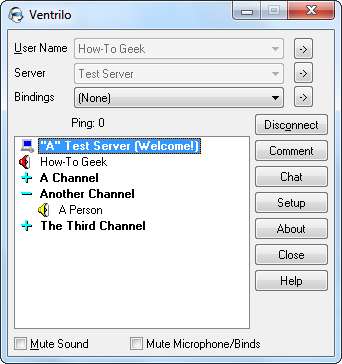
Inicie sesión y estará en el lobby del servidor principal (a menos que haya especificado un canal predeterminado en la ventana de configuración del servidor). Las personas tienen que estar en el mismo canal para hablar entre ellas. ¿Ves ese pequeño altavoz amarillo, en lugar de uno rojo? Eso significa que alguien está hablando, pero no puedes escucharlo.
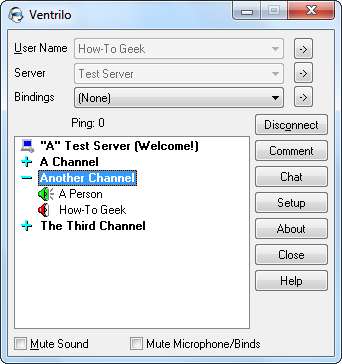
Haga doble clic en un canal para unirse a él y podrá escuchar a las personas que hablan en él. También puedes hablar tú mismo.
Como hablar
Ventrilo usa una tecla pulsar para hablar de forma predeterminada. Pulsar para hablar permite que muchas personas estén en el mismo canal al mismo tiempo: las personas simplemente presionan la tecla cuando quieren hablar, por lo que no siempre escuchas el ruido de fondo de todos en el canal.
Haga clic en el botón Configurar para configurar la tecla pulsar para hablar y los ajustes del micrófono.
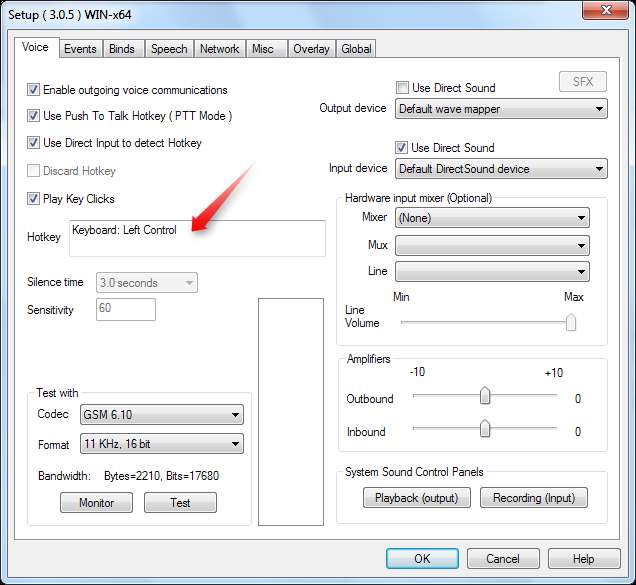
Haga clic en el cuadro de teclas de acceso rápido y presione una combinación de teclas para usar esa combinación de teclas como su tecla pulsar para hablar. Tendrás que mantener presionada la combinación de teclas siempre que quieras hablar.
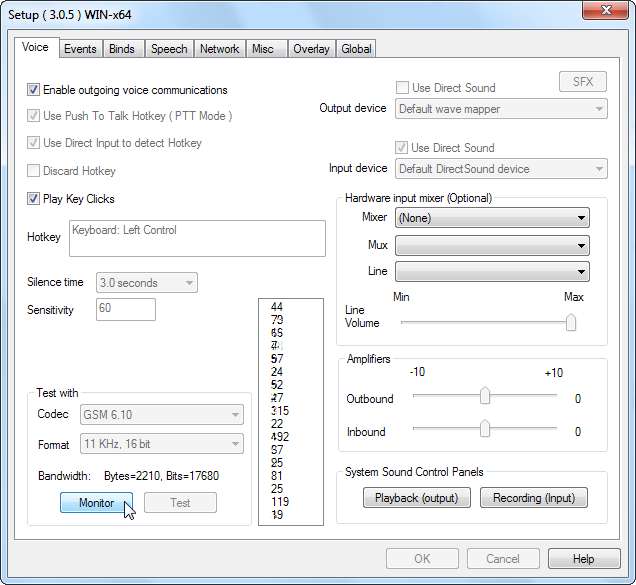
Puede probar la configuración de su micrófono haciendo clic en el botón Monitor. ¿Ves esos números? Si están cambiando mientras habla, Ventrilo lo está escuchando correctamente. Ventrilo debería detectar su dispositivo de entrada automáticamente, pero puede usar el cuadro desplegable Dispositivo de entrada para seleccionarlo si hay un problema.
Compartir direcciones web
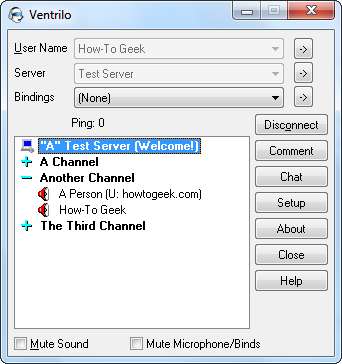
Debería estar listo para comenzar a usar Ventrilo como un profesional, pero hay una cosa más que debe saber. Las personas suelen utilizar el botón Comentar para compartir direcciones de Internet, pero no es obvio cómo acceder a ellas.

Si desea visitar una dirección que alguien compartió, simplemente haga clic con el botón derecho en su nombre, seleccione Varios y seleccione la opción Copiar URL de comentario. Esto coloca la URL en su portapapeles; simplemente péguelo en la barra de direcciones de su navegador web para visitar la página web.
Siéntase libre de explorar Ventrilo por su cuenta ahora que está familiarizado con los conceptos básicos. Puede acceder a muchas otras opciones haciendo clic derecho en la ventana de Ventrilo o haciendo clic derecho en un usuario. Ya sea que desee silenciar a un usuario, grabar una conversación, usar un ecualizador o aplicar efectos de audio a un usuario específico, existe una opción para eso.







